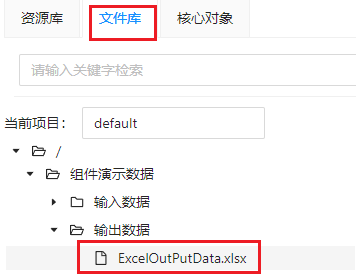Mircrosft Excel 输出
组件介绍
步骤“Mircrosft Excel 输出”用于将数据写入 Excel 文件中。
- 输入:数据
- 输出:Excel 文件
- 参数:无
组件图标
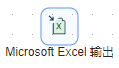
页面介绍
文件&工作表标签
文件选项卡定义此步骤输出的基本文件属性。
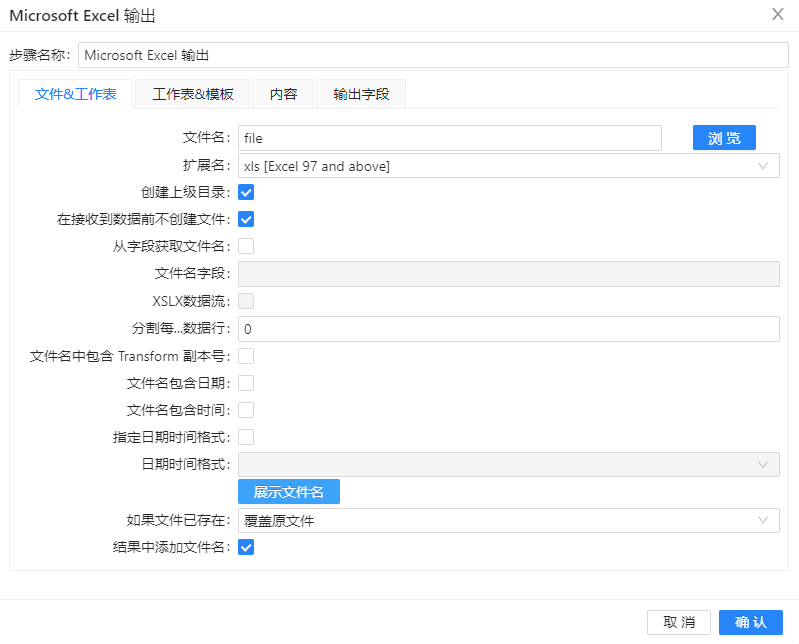
参数选项
“Microsoft Excel输出”组件的文件&工作表标签页面包含如下选项:
| 选项 | 说明 | 样例值 |
|---|---|---|
| 文件名 | 您正在读取的电子表格文件的名称 | |
| 扩展名 | 文件的扩展名 | |
| 创建上级目录 | 启用以创建父文件夹 | |
| 在接收到数据前不创建文件 | 勾选这个选项使得转换只在看到一行之后才创建文件。如果这个选项被禁用,输出文件总是被创建的,不管行是否真的被写入文件。 | |
| 从字段中获取文件名 | 待输出配置文件的路径信息是否定义在上下文字段中 | 未选中 |
| 文件名字段 | 文件名对应的上下文字段名称 | |
| XSLX数据流 | 在写大的XLSX文件时,选中这个选项。它在内部使用流式API,能够在没有任何内存限制的情况下写入大文件(当然不能超过Excel的1,048,575行和16,384列的限制)。 | |
| 分割每...数据行 | 在输出n行后,通过输出到一个新文件来限制单个文件的大小或者行数 | |
| 文件名中包含 Transform 副本号 | 如果在多个副本中运行转换(参见启动一个转换的多个副本),副本编号将包含在文件名中,在扩展名(_0)之前。 | |
| 文件名包含日期 | 在文件名中包含系统日期 | |
| 文件名包含时间 | 在文件名中包括系统时间(24小时格式) | |
| 指定时间格式 | 是否选择自定义日期格式 | |
| 日期时间格式 | 选中“指定日期格式”,便可自定义日期时间的格式 | |
| 如果文件已存在 | 如果当前文件已存在,可以选择输出方式为:(1)覆盖原文件,(2)使用现有文件输出 | |
| 结果中添加文件名 | 检查是否将文件名添加到结果文件名中 |
工作表&模板标签
工作表&模板选项卡包含用于描述文件内容的选项。
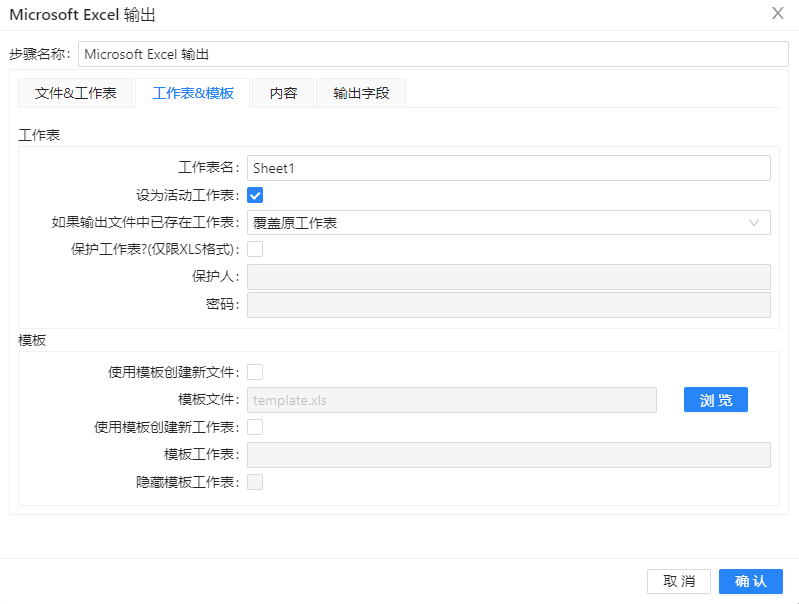
参数选项
“Microsoft Excel 输出”组件的内容标签页面包含如下选项:
| 选项 | 说明 | 样例值 |
|---|---|---|
| 工作表名 | 将写入行的工作表名称。 | Sheet1 |
| 设为活动工作表 | 如果选中,在MS Excel中打开时,Excel文件将默认在上述工作表上打开。 | |
| 如果输出文件中已经存在工作表 | 输出文件已经有了这个工作表(例如,当使用模板,或写入现有文件时),你可以选择写入现有工作表,或替换它。 | |
| 保护工作表?(仅限XLS格式) | XLS文件格式允许保护整个工作表不被更改。如果选中,你需要提供一个密码。Excel将显示该工作表是由你在这里提供的用户保护的。 | |
| 保护人 | 指定用于保护的用户 | |
| 密码 | 打开这个文件的密码 | |
| 使用模板创建新文件 | 如果选中,则在工作表上启用密码保护。您还必须在“密码”字段中指定密码 | |
| 模板文件 | 选择作为模板的文件 | template.xls |
| 使用模板创建新工作表 | 是否选择模板创建一个新的工作表 | |
| 模板工作表 | 定义模板工作表的名称 | |
| 隐藏模板工作表 | 不显示模板工作表 |
内容标签
标签指定数据 excel 的格式。
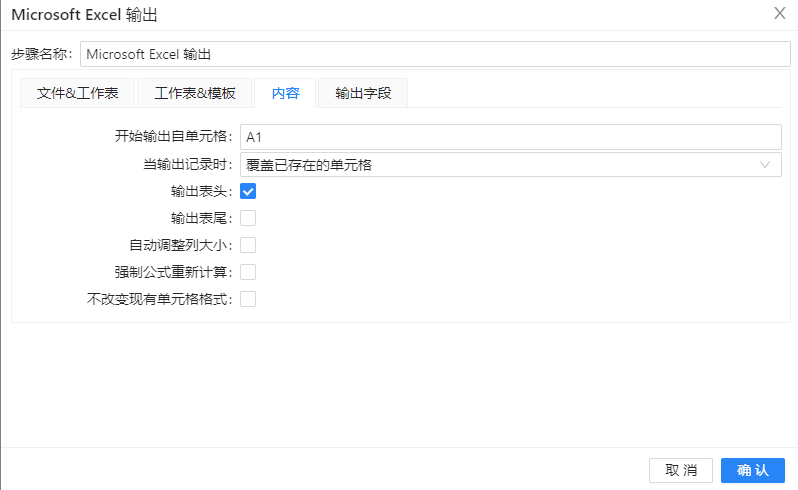
参数选项
“Microsoft Excel 输出”组��件的内容标签页面包含如下选项:
| 选项 | 说明 | 样例值 |
|---|---|---|
| 开始输出自单元格 | 在Excel文件中开始写入的单元格(字母列,数字行) | A1 |
| 当输出记录时 | 转换可以覆盖现有的单元格,或将现有的单元格向下移动(在工作表的顶部添加新的行)。 | |
| 输出表头 | 如果勾选,写的第一行将包含字段名。 | |
| 输出表尾 | 如果选中,最后一行将包含字段名。 | |
| 自动调整列大小 | 如果勾选了这个选项,转换将尝试自动调整列的大小以适应其内容。由于这不是xls(x)文件格式直接支持的功能,结果可能有所不同。 | |
| 强制公式重新计算 | 如果选中,转换将尝试确保输出文件中的所有公式字段都得到更新。 | |
| 不改变现有单元格格式 | 如果选中,转换将不会尝试设置它所写入的现有单元格的样式。这在写入预设风格的模板表时很有用。 |
字段标签
字段”选项卡定义了导出字段的属性。
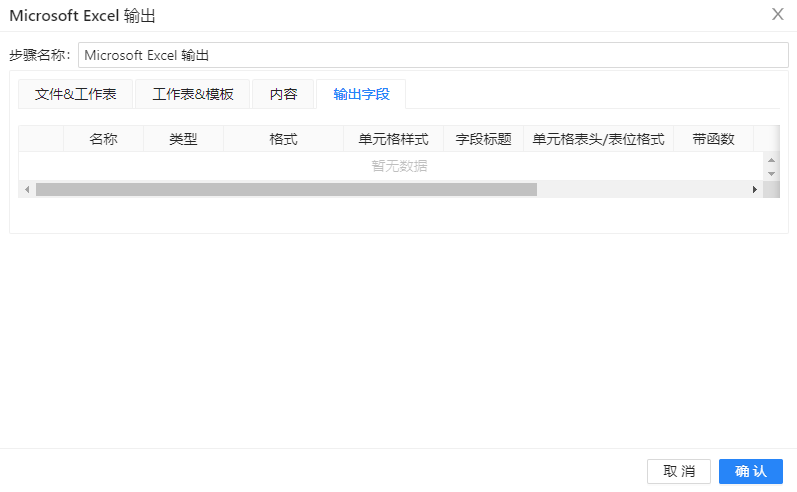
字段表
该表包含以下列:
| 列名 | 说明 | 样例�值 |
|---|---|---|
| 名称 | 字段名称 | |
| 类型 | 字段的数据类型;字符串,日期或数字 | |
| 格式 | 格式掩码(数字类型) | |
| 单元格样式 | 一个单元格(如A1、B3等),用来复制这一列的样式(通常是模板中的某个预设样式的单元格)。 | |
| 字段标题 | 如果设置,这将用于页眉/页脚,而不是合字段名。 | |
| 单元格表头/表位格式 | 一个用于复制页眉/页脚样式的单元格(通常是模板中的某个预设样式的单元格)。 | |
| 带函数 | 如果该字段包含一个Excel公式,则设置为 "是"。 | |
| 超链接 | 一个字段,包含要链接的目标。支持的目标是链接到其他单元格、http、ftp、电子邮件和本地文档。 | |
| 单元格备注(XLSX) | xlsx格式允许在单元格上添加注释。如果你想生成评论,你可以为某一列指定持有评论和作者的字段。 | |
| 单元格备注作者(XLSX) | xlsx格式允许在单元格上添加注释。如果你想生成评论,你可以为某一列指定持有评论和作者的字段。 |
案例示例
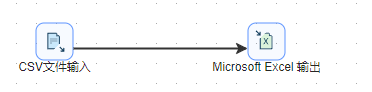
案例数据
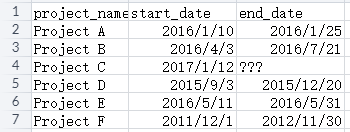
该文件共包含 6 条数据,其主要字段分别为 project_name、start_date 及 end_date。
案例操作
文件上传
该步骤将 csv 文件上传至 UDI 文件库中,为【CSV输入】组件提供数据输入来源。
文件上传操作详情请见 文件上传
需要上传的数据文件:project.CSV
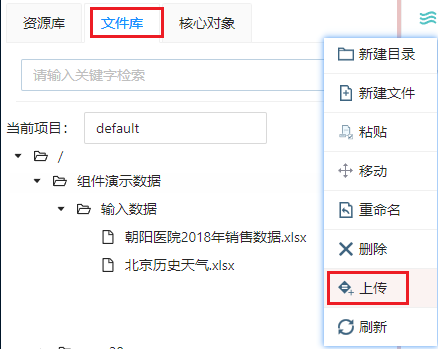
上传成功的 csv 文件可在 UDI 文件库中看到
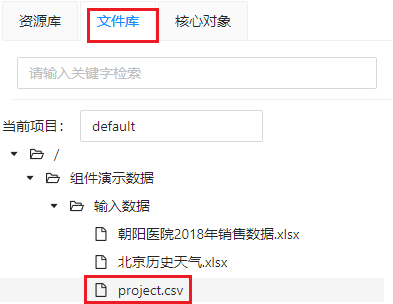
CSV文件输入
读取 UDI 中的 csv 文件。
输入预览:
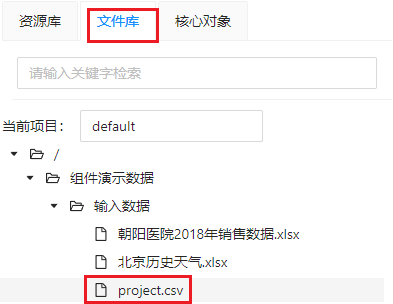
该组件配置主要分为 3 步:
第一步:选择需要加载的文件;
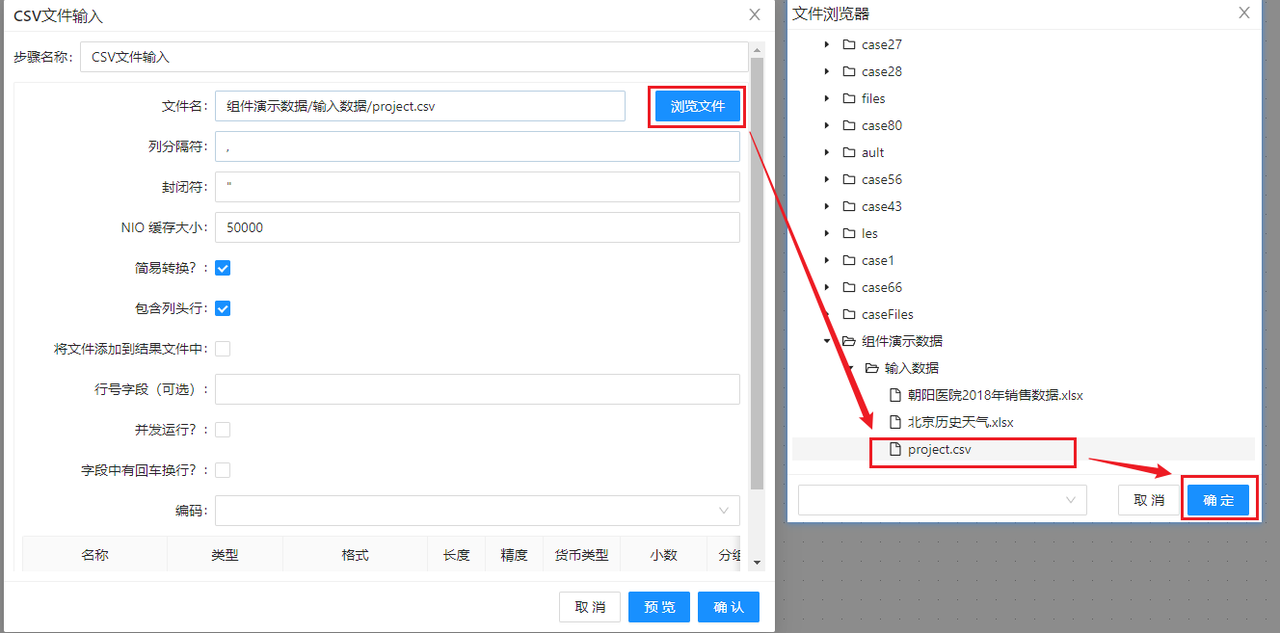
第二步:设置“列分隔符”与“封闭符”;
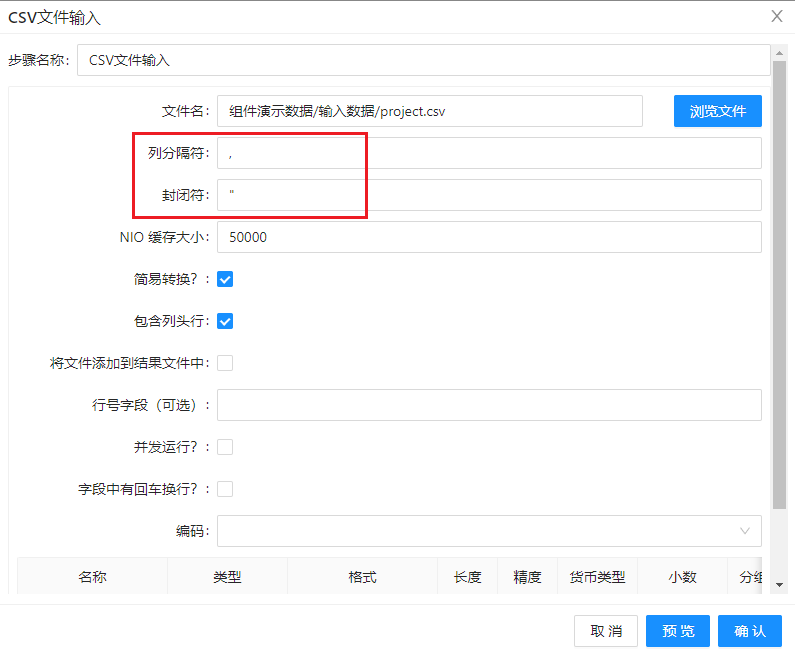
第三步:获取输入字段;
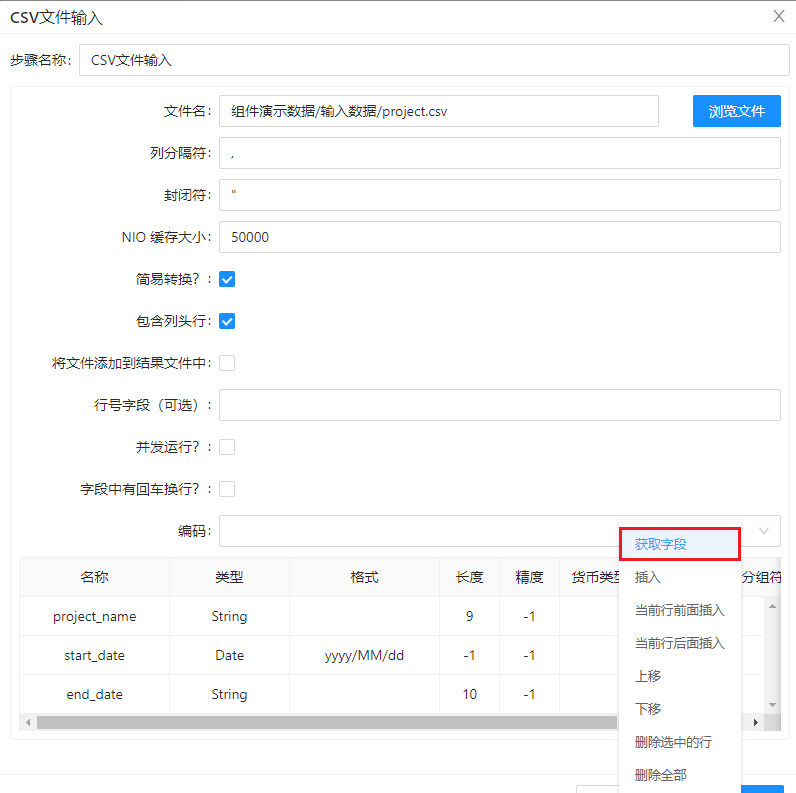
输入数据预览:
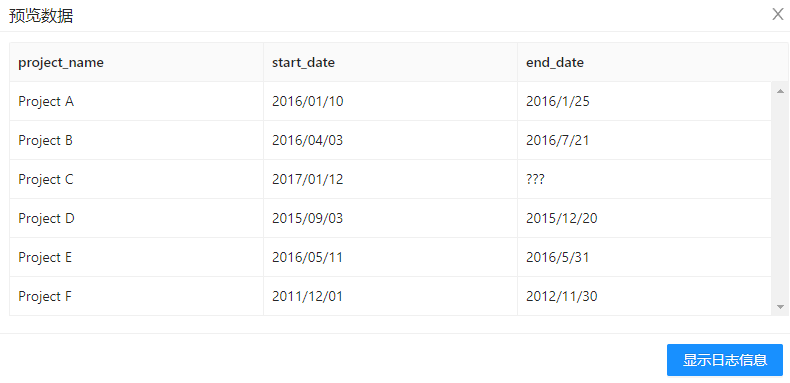
Microsoft Excel输出
作用:将数据写入 Excel 文件。
输入预览:
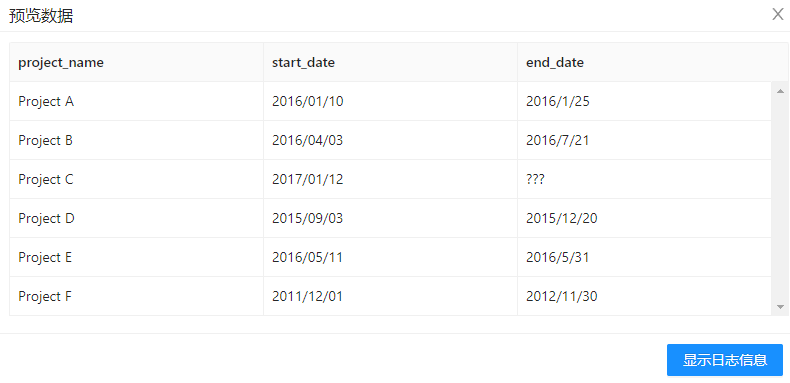
该组件配置主要分为 4 步:
第一步:命名 Excel 文件名,设置输出路径;
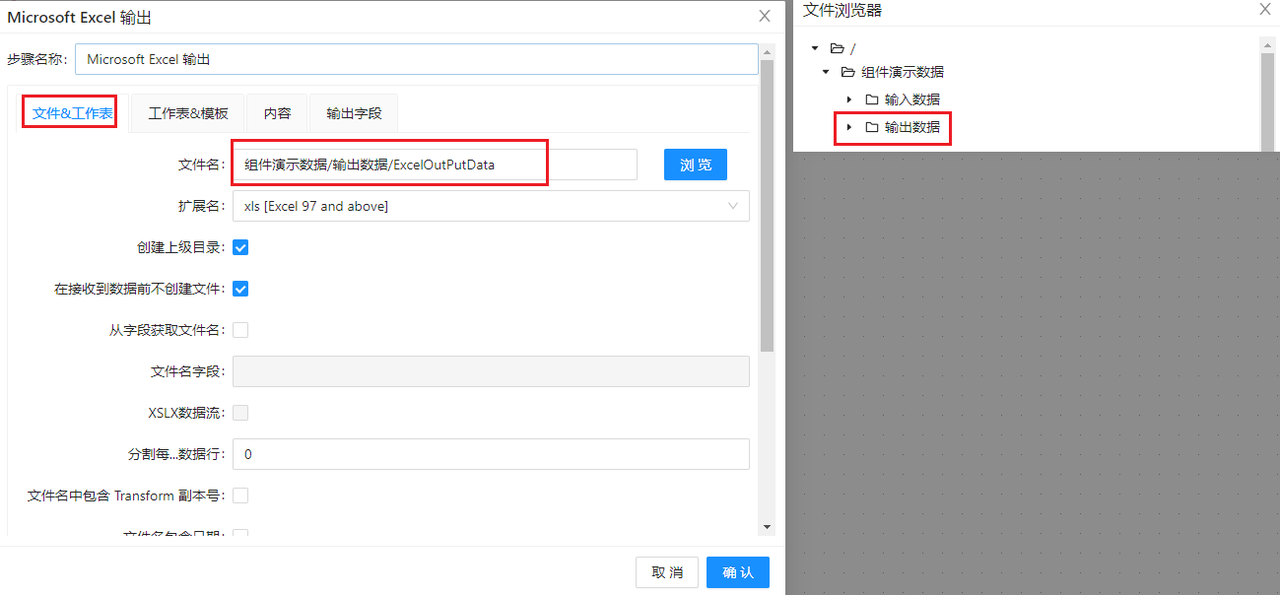
文件路径为:组件演示数据/输出数据/
文件名为:ExcelOutPutData
注意:
- 文件命名时不需要加后缀,可在“文件拓展名”处设置;
- Microsoft Excel输出组件默认创建文件输出到上级目录;
- Microsoft Excel输��出时,同路径同名文件会被覆盖,可通过设置“如果文件已存在”选项进行设置,以免覆盖;
第二步:选择文件拓展名;
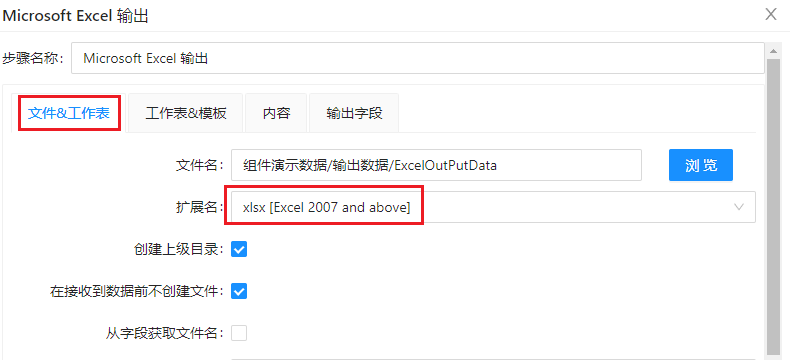
第三步:选择输出字段;
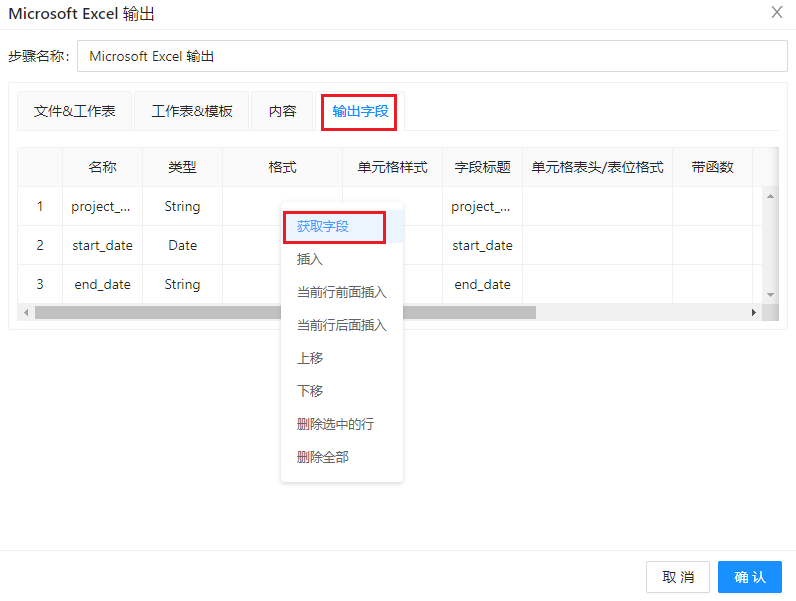
第四步:执行转换,转换生成的文件会在 UDI 文件库中看到
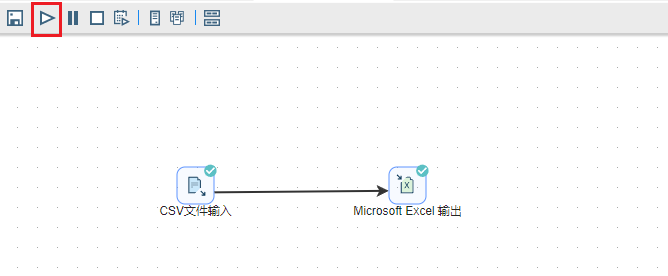
结果预览